Al igual que cualquier computadora, tu MacBook puede generar calor durante el uso. Cuando actualizas a una nueva versión de macOS, actualizas algunas aplicaciones o enciendes la computadora por mucho tiempo, una temperatura alta es un problema grave.
Es importante monitorear la temperatura de tu Mac, especialmente si estás experimentando problemas de rendimiento, apagones inesperados o ruido en el ventilador.
¿Cuál es la temperatura de funcionamiento segura para mi iMac de escritorio? ¿Cómo puedo verificar la temperatura? - discussion.apple.com
Soy nuevo en macOS, y no sé qué aplicación debería usar para monitorear mi temperatura. - reddit.com
En este artículo, te mostraremos cómo verificar la temperatura de tu MacBook utilizando diferentes métodos y compartiremos consejos sobre cómo enfriarlo si está funcionando demasiado caliente.
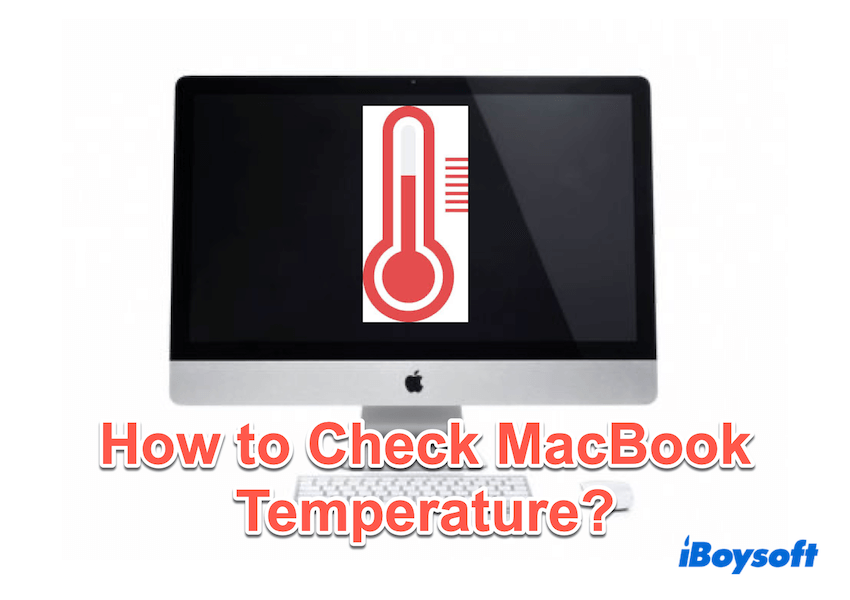
Cómo verificar la temperatura de tu MacBook
En el uso normal, la temperatura de uso de la CPU de tu MacBook generalmente oscila entre 40°C y 60°C (104°F a 140°F). Durante tareas intensivas como edición de video o juegos, las temperaturas pueden llegar a 80°C o incluso 90°C (176°F a 194°F).
Aunque es normal tener temperaturas altas ocasionalmente, si tu Mac se calienta consistentemente, puede acortar la vida útil de la computadora o afectar su rendimiento.
Vamos a verificar la temperatura de la CPU de tu MacBook con estos métodos:
# 1 Usa comandos de Terminal
Para usuarios con conocimientos técnicos, macOS te permite verificar la temperatura a través del Terminal mediante la instalación de Homebrew en Mac.
- Finder > Aplicaciones > Utilidades > Terminal.
- Instala Homebrew si aún no lo tienes, escribe /bin/bash -c "$(curl -fsSL https://raw.githubusercontent.com/Homebrew/install/HEAD/install.sh)" y presiona la tecla Enter.
- Escribe brew install osx-cpu-temp para instalar la herramienta de monitorización de temperatura.
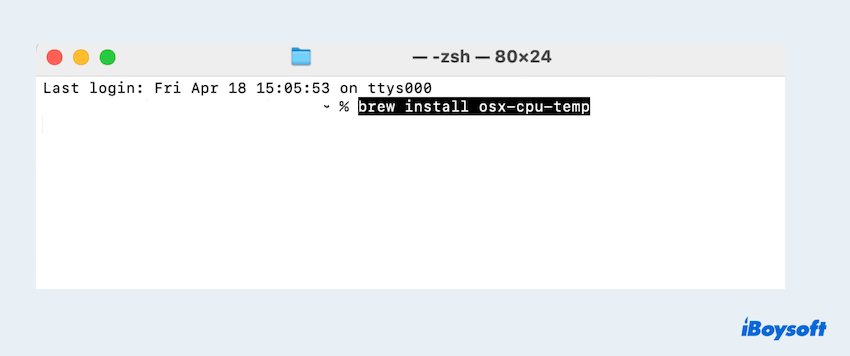
- Escribe osx-cpu-temp y presiona la tecla Enter.
Esto mostrará la temperatura actual de la CPU en grados Celsius (o Fahrenheit).
# 2 Usa iBoysoft DiskGeeker para Mac
Si prefieres una solución más amigable para el usuario, iBoysoft DiskGeeker para Mac ofrece una función integrada para monitorear la temperatura del hardware directamente. Gratis para ver la temperatura y situación de la salud en tiempo real, no solo para los discos internos sino también para los discos externos.
- Descarga gratuita, instala y abre iBoysoft DiskGeeker for Mac.
- Elige tu disco interno (generalmente llamado Macintosh HD/ Macintosh HD - Data )o disco externo en el lado izquierdo.
- Puedes ver directamente la temperatura cerca de Health, que está coloreada de azul.
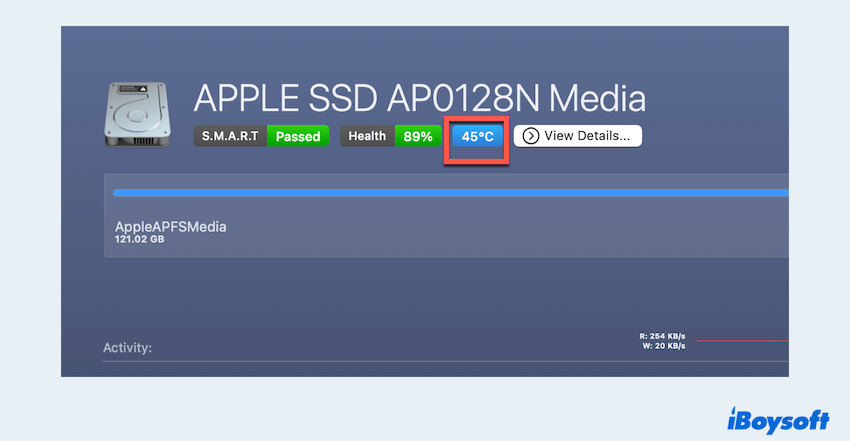
Para más información, haz clic en Ver detalles, puedes ver detalles más específicos. Además, puedes utilizarlo para crear un instalador de arranque para macOS, limpiar archivos basura, mapear unidades de red, hacer copias de seguridad de datos de discos APFS, etc.
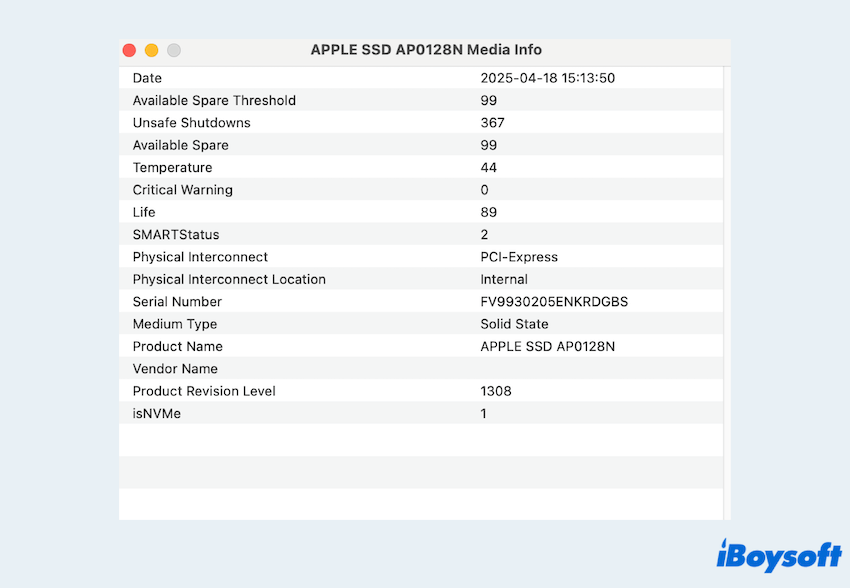
# 3 Utilizar Monitor de Actividad
Aunque el Monitor de Actividad de macOS no muestra la temperatura directamente, ayuda a identificar aplicaciones que consumen muchos recursos que pueden estar haciendo que tu Mac se caliente:
- Finder > Aplicaciones > Utilidades > Monitor de Actividad.
- Haz clic en la pestaña CPU o Energía.
- Ordena por % de CPU para identificar aplicaciones que utilizan más energía de procesamiento.
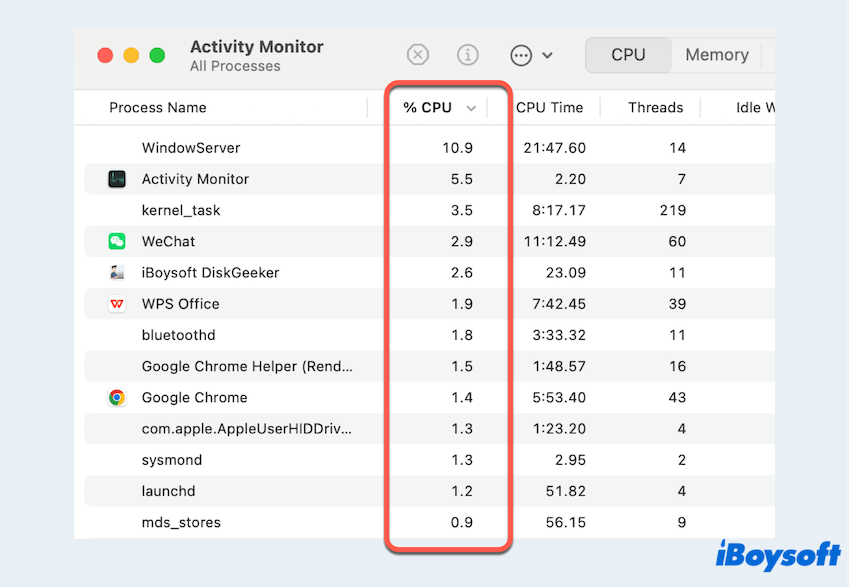
- Cerrar aplicaciones innecesarias que consumen mucha energía puede ayudar a mantener las temperaturas bajo control.
¿Sabes cómo verificar la temperatura de tu MacBook? Si tienes otras soluciones, compártelas y deja tus métodos.
Consejos: Cómo bajar la temperatura de tu Mac si está demasiado alta
Si tu MacBook se está sobrecalentando, prueba estos consejos para enfriarlo:
- Cierra aplicaciones no utilizadas: Reduce la carga de la CPU cerrando aplicaciones en segundo plano.
- Usa una base refrigerante: Eleva tu MacBook para mejorar el flujo de aire.
- Avoid superficies blandas: Utiliza tu MacBook en una superficie dura y plana para prevenir el sobrecalentamiento.
- Reinicia el SMC: El Controlador de Gestión del Sistema (SMC) regula la temperatura y el comportamiento del ventilador.
- Controla la velocidad del ventilador: Utiliza aplicaciones como Macs Fan Control o TG Pro para ajustar la configuración del ventilador manualmente.
Observar la temperatura de tu MacBook es esencial para mantener el rendimiento y prolongar su vida útil. Ya sea que prefieras utilizar comandos de Terminal o una aplicación de terceros como iBoysoft DiskGeeker for Mac, monitorear los niveles de calor de tu sistema es simple y efectivo.